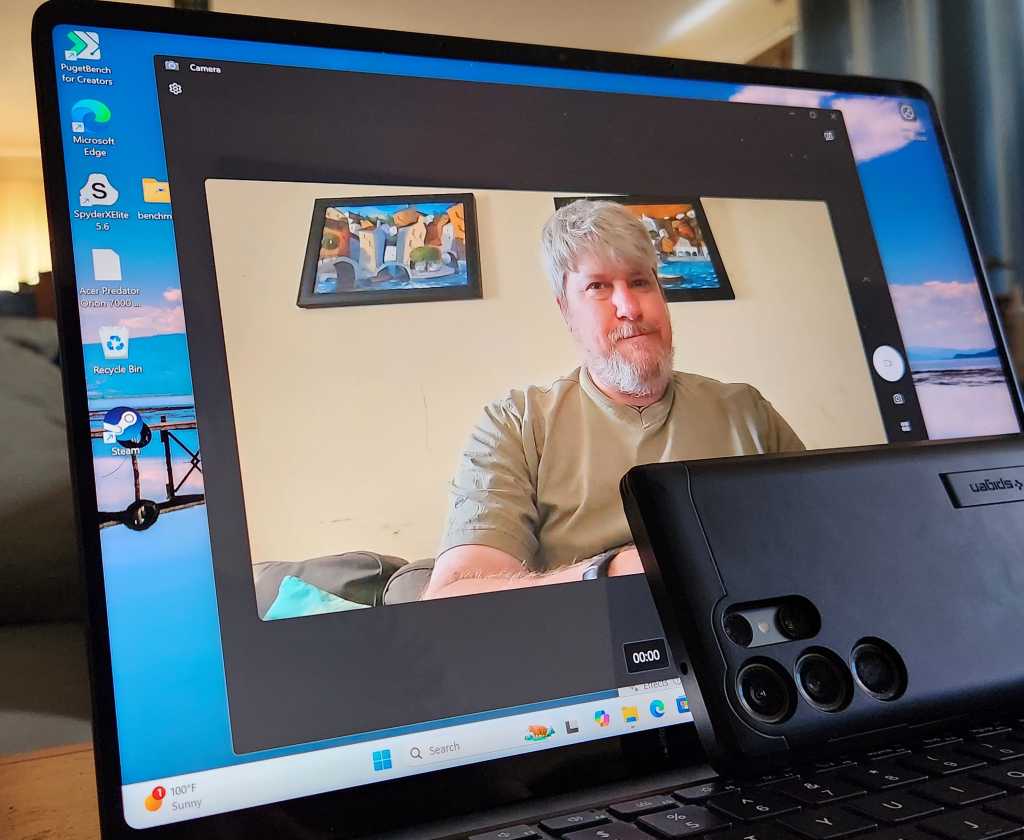إذا كنت أصنع كاميرات الويب لكسب لقمة عيشي، فسأشعر بالقلق! تتيح لك ميزة جديدة في Windows 11 2024 Update (24H2) استخدام هاتفك الذكي ككاميرا ويب لجهاز الكمبيوتر الخاص بك، وهي أداة قوية.
لا يمتلك الجميع هاتفًا ذكيًا قديمًا، ولكن الكثير منهم يمتلكونه. بفضل الاستثمارات الكبيرة التي يضعها صانعو الهواتف الذكية في كاميرات هواتفهم، من الواضح تمامًا أنك ستبدو أفضل مع الصورة الشخصية لهاتفك أو الكاميرا الأمامية مقارنة بالعديد من كاميرات الويب، حتى أفضل كاميرات الويب التي يمكنك شراؤها. هل تعرف كيف يستخدم بعض القائمين بالبث المباشر كاميرات DSLR ليبرزوا أمام الكاميرا؟ يمكنك أن تفعل الشيء نفسه تقريبًا باستخدام هاتفك الذكي.
في الوقت الحالي، تعمل هذه الميزة، المعروفة باسم الكاميرا المتصلة، فقط على هواتف Android. ولا يبدو أنها ميزة تتطلب جهاز كمبيوتر Copilot+ مزودًا بوحدة NPU أيضًا، على الرغم من أنني لم أختبرها على نطاق واسع. لقد قمت بتجربته حتى الآن فقط مع جهاز Surface Laptop (الإصدار السابع) الذي تم تحميله مسبقًا بنظام التشغيل Windows 11 24H2.
للبدء، ستحتاج إلى هاتف Android يعمل بنظام التشغيل Android 8.0 أو إصدار أحدث وجهاز كمبيوتر مزود بتقنية Bluetooth ويعمل بنظام التشغيل Windows 11 24H2. (على الأقل في الوقت الحالي، لا يعمل هذا مع أجهزة iPhone).
في الواقع العثور على هذه الميزة هو نوع من الألم. ضمن قائمة إعدادات Windows، ابحث عن “فتح إعدادات الجهاز المحمول”. وظيفة البحث محددة للغاية، ولم أتمكن من العثور على طريقة واضحة للانتقال إلى الصفحة عبر صفحة Bluetooth ضمن إعدادات Windows 11.
إذا لم تقم بإقران هاتفك بنظام Windows حتى الآن، فستحتاج إلى القيام بذلك. لسنوات، كانت الطريقة الأكثر شهرة للقيام بذلك تتضمن إعداد الهاتف باستخدام Phone Link، وهو التطبيق الذي يربط هاتف Android الخاص بك أو iPhone، ويسمح لنظام Windows بعرض النصوص ورؤية الصور وما إلى ذلك. سيساعدك البرنامج التعليمي الأقدم الخاص بـ Phone Link / Your Phone على البدء في هذا الطريق، إذا كنت مهتمًا. ولكن هذا ليس ضروريا.
(ملاحظة أخرى: يمكن لـ Phone Link الاتصال بأجهزة iPhone؛ أما إدارة الأجهزة المحمولة والكاميرا المتصلة فلا يمكنها ذلك، على الأقل في الوقت الحالي. يتنافس Phone Link من Microsoft أيضًا مع Intel Unison، والذي قد يجادل البعض بأنه تطبيق أفضل. يعمل Unison مع أجهزة iPhone أيضًا .)
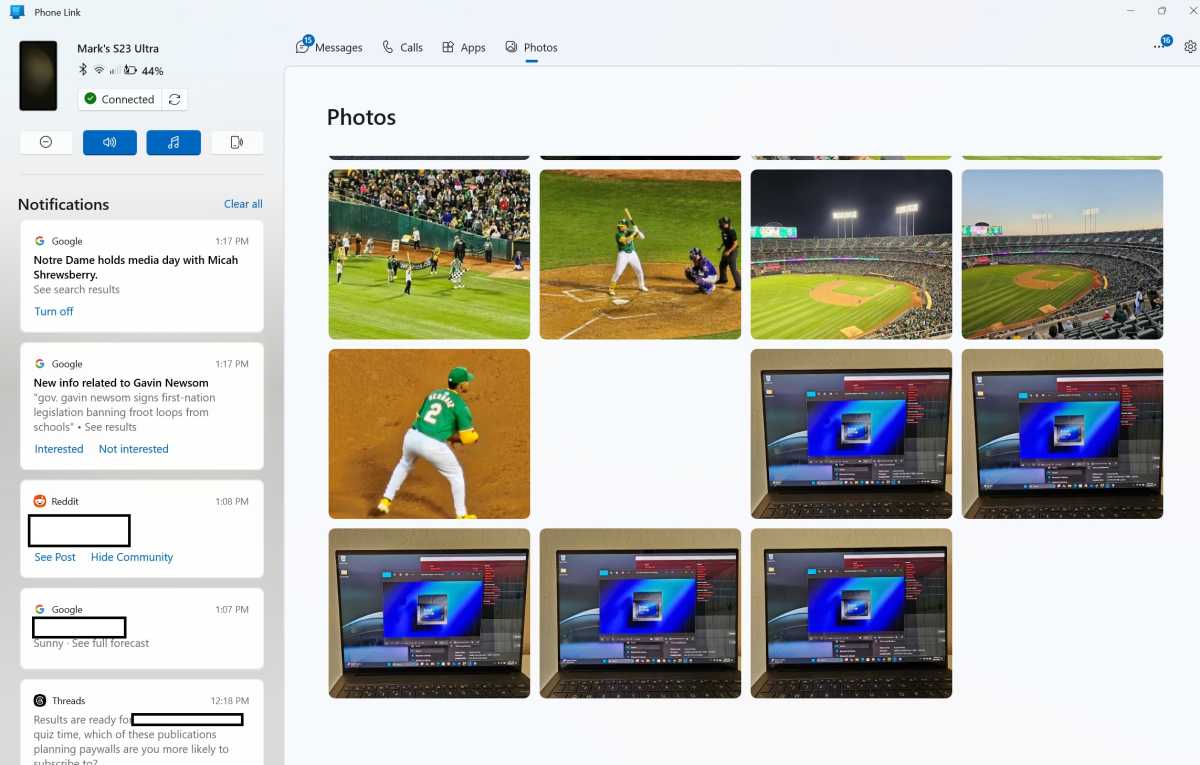
تبدأ عناصر التحكم في إدارة الأجهزة المحمولة ورابط الهاتف بنفس الطريقة، ولكن بعد ذلك تتباعد. بشكل أساسي، يطلب منك كلا الإجراءين مسح رمز HTML باستخدام هاتفك، ثم الموافقة على أذونات معينة على هاتفك للبدء. يجب أيضًا أن يكون هاتفك وجهاز الكمبيوتر الخاص بك على نفس شبكة Wi-Fi. أنت تسمح لـ Windows بالوصول إلى الكاميرا الخاصة بك بالطبع.
إذا قمت بالفعل بإعداد Phone Link، فستكون العملية واضحة: يجب أن ترى بالفعل هواتفك المتاحة كخيارات في إدارة الأجهزة المحمولة.
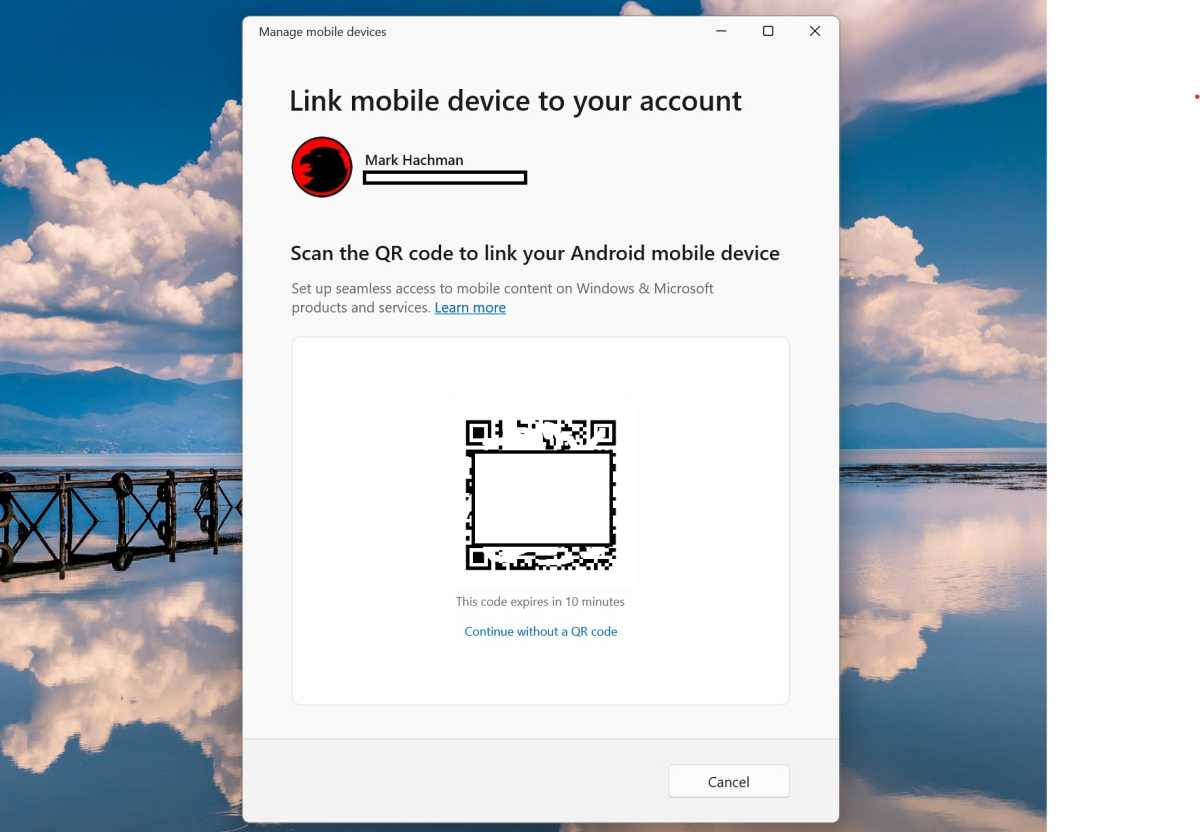
من هنا، والحمد لله، العملية بسيطة إلى حد ما. تحتوي شاشة إدارة الأجهزة المحمولة على مفاتيح تبديل للقيام بأمرين: إرسال إشعار إلى جهاز الكمبيوتر الخاص بك عندما يلتقط هاتفك صورة، واستخدام كاميرا هاتفك ككاميرا متصلة. هذا الأخير يجعل هاتفك بمثابة “كاميرا” لتلك التطبيقات التي تتطلب كاميرا ويب. من المثير للاهتمام أنه على الرغم من قوة هذه الميزة، إلا أنه لا يوجد اسم علامة تجارية مرتبط بها. الكاميرا المتصلة سوف تضطر إلى القيام بذلك!
كل ما عليك فعله الآن هو فتح تطبيق، مثل Zoom أو Microsoft Teams، يمكنه الاستفادة من كاميرا الويب الخاصة بهذا الهاتف. لقد استخدمت تطبيق Windows Camera لأغراض العرض التوضيحي. (استخدمت لقطات الشاشة كاميرا هاتفي الذكي لإنشاءها. هل تعتقد أن صور السيلفي تمثل تحديًا لتبدو بمظهر جيد؟ حاول مزامنة كاميرتين!)
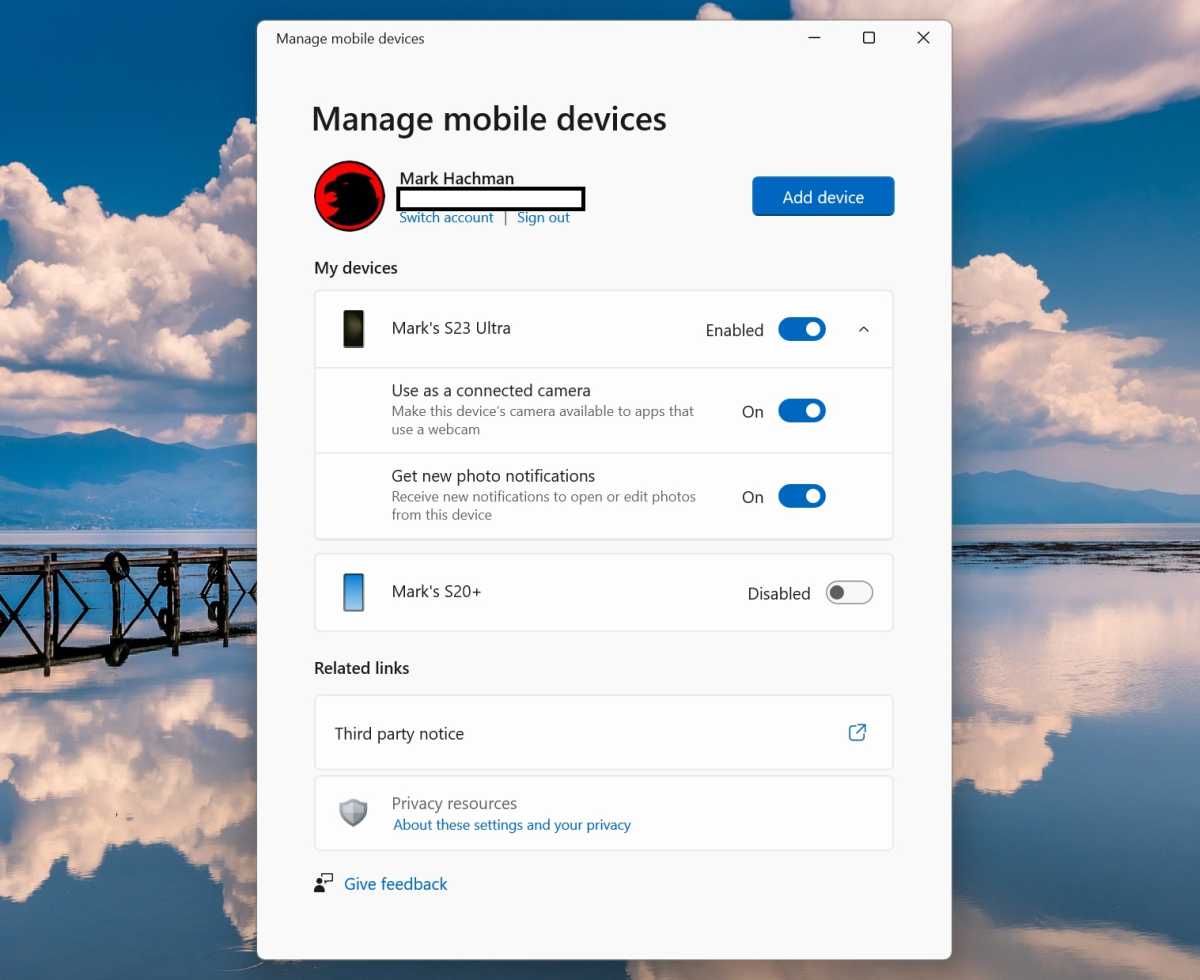
التنفيذ متطور بشكل مدهش. على الهاتف، سيكون لديك خيار استخدام الكاميرا الأمامية أو الخلفية. إذا قمت بتدوير الكاميرا عموديًا، فسترسل الكاميرا فيديو عموديًا. إذا حملتها أفقيًا، فستبث الكاميرا في الوضع الأفقي.
الأمر المثير للاهتمام للغاية هو أن Windows سيقوم بتطبيق Windows Studio Effects على كاميرا هاتفك أيضًا، إذا كان الكمبيوتر المحمول الخاص بك يدعمها: تطبيق تمويه الخلفية، وتأطير الذكاء الاصطناعي، والمزيد. يجب أن تبدو رائعا! يعد مستشعر هاتفك أكثر تطوراً بكثير مما يمكن أن يوفره الكمبيوتر المحمول وكاميرا الويب، وأعتقد أن الفرق سيكون ليلاً ونهارًا.
ومع ذلك، على الكمبيوتر المحمول الخاص بك، قد تواجه مشكلة من نوع ما. باستخدام كاميرا الويب الأصلية لجهاز Surface Laptop، التقطتني الكاميرا بدقة 1080 بكسل وبتردد 30 هرتز. لكن تم التقاط إخراج كاميرا هاتفي الذكي بدقة 720 بكسل و30 هرتز فقط. بالطبع، بدا الأمر رائعًا على شاشتي، لكن المشاهدين قد لا يستمتعون به أنت، في أفضل ضوء لديك. من المؤكد تقريبًا أن توازن الضوء واللون والجوانب الأخرى سيكون متفوقًا، ولكن الدقة نفسها قد تكون محببة بعض الشيء ما لم تحل Microsoft هذه المشكلة.
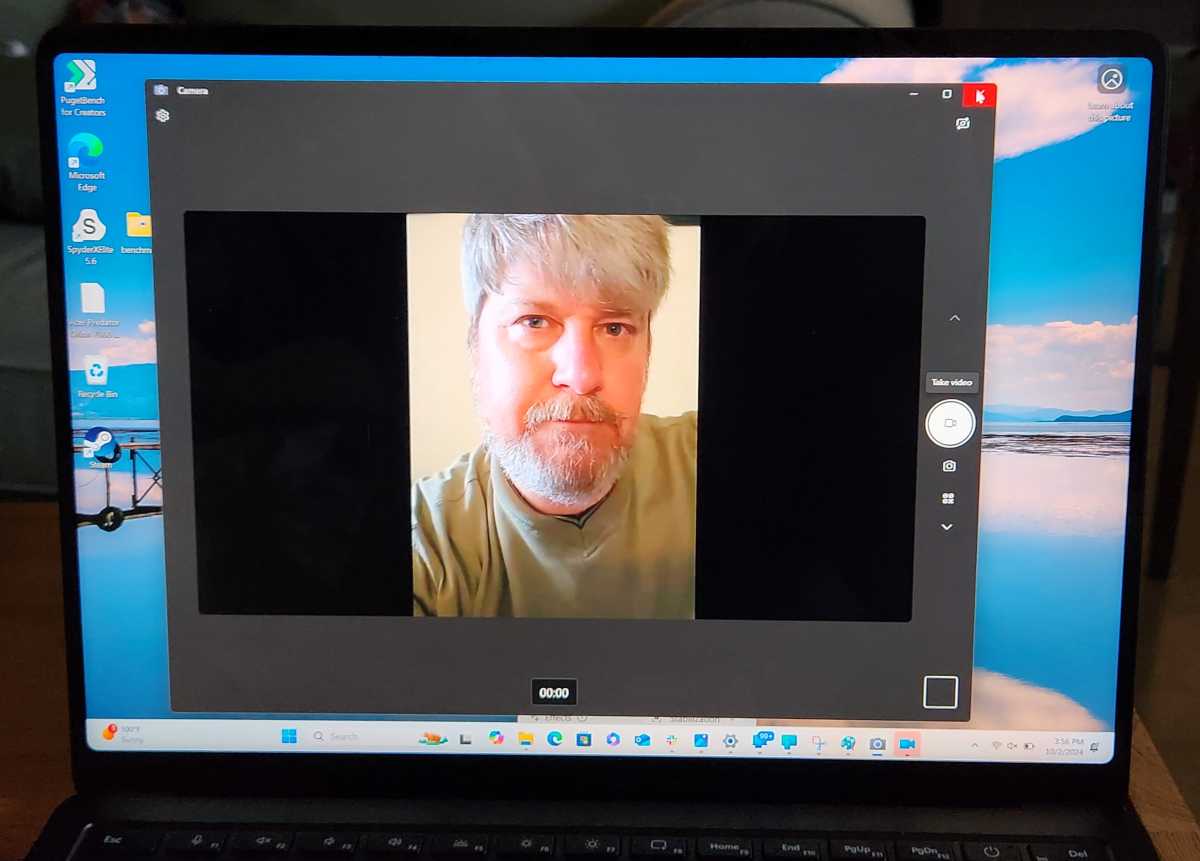
لست متأكدًا من سبب ذلك، وربما تكون هذه ميزة يمكن تعديلها لتقديم دقة “كاملة” في المستقبل. على أي حال، تتمتع ميزة الكاميرا المتصلة داخل إدارة الأجهزة المحمولة بإمكانيات مذهلة، وآمل أن تتمكن Microsoft من تحقيق ذلك تمامًا في المستقبل، حتى لو عرّضت كاميرات الويب المتفوقة الخاصة بـ Surface للخطر.
لكن الشيء الوحيد الذي ستلاحظه بالتأكيد هو أنك ستحتاج إلى وضع هاتفك بحيث تركز الكاميرا عليك. إذا كنت ترغب في استخدام هاتفك ككاميرا ويب، فستحتاج إلى نوع من الحامل. ومع ذلك، إذا نجح هذا الأمر، فإنني أتوقع أن يقوم بعض مطوري Shenzhen المغامرين بطرح إما حوامل أو حوامل هاتف للكمبيوتر المحمول الخاص بك. لوطي! ولدت صناعة جديدة.
في لحظات معينة، يمكنك رؤية التاريخ يُكتب أمام عينيك مباشرة. هل تتذكر عندما أطلقت Google لأول مرة تطبيق الخرائط المجاني، المزود بنظام تحديد المواقع العالمي (GPS) على الجهاز؟ أصبحت صناعة كاملة من أجهزة نظام تحديد المواقع العالمي (GPS) المستقلة غير ذات صلة بين عشية وضحاها تقريبًا. أنا لا أشجع على اختفاء كاميرات الويب. ولكن من المؤكد أن ميزة Windows الجديدة من Microsoft يمكن أن تعجل بزوالها.